上一节,我们简单介绍了Appium的基础环境配置,还下载了两个类库,这一节我们就来使用Appium写一个调用手机自带计算器的测试脚本。
准备工作
在调用计算器之前,我们需要使用两个工具来获取计算器这个程序的包名和上面的按钮。在接下来的工作之前,我们先将手机插上电脑,并且打开计算器这个程序。
- monitor.bat
在Android SDK\tools下面有个monitor.bat,双击打开此程序。如下图,我们找到类似计算器的程序,记录下它的包名com.android.calculator2
- uiautomatorviewer.bat
在Android SDK\tools下面有个uiautomatorviewer.bat,双击打开此程序。点击Device ScreenShot来截图,如下图
新建Java工程
打开Eclipse,新建一个Java Project
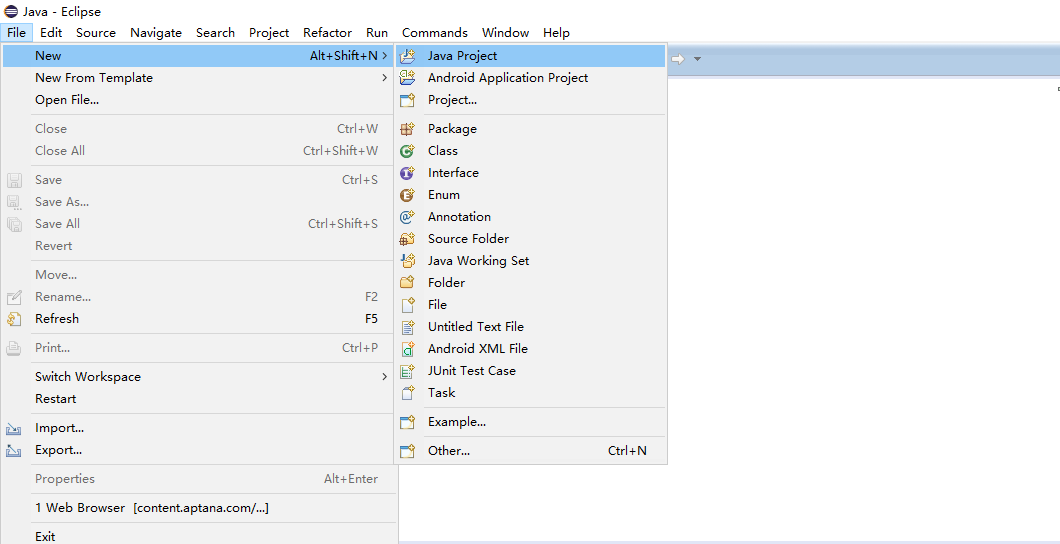
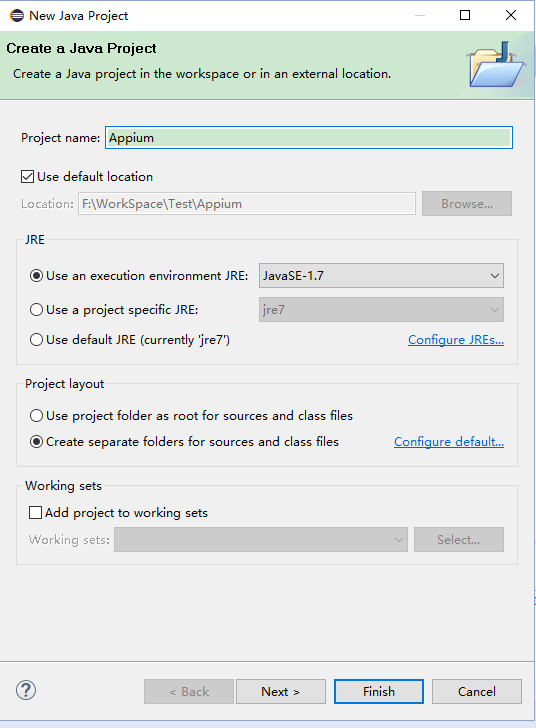
把之前我们下载的三个类库添加进来
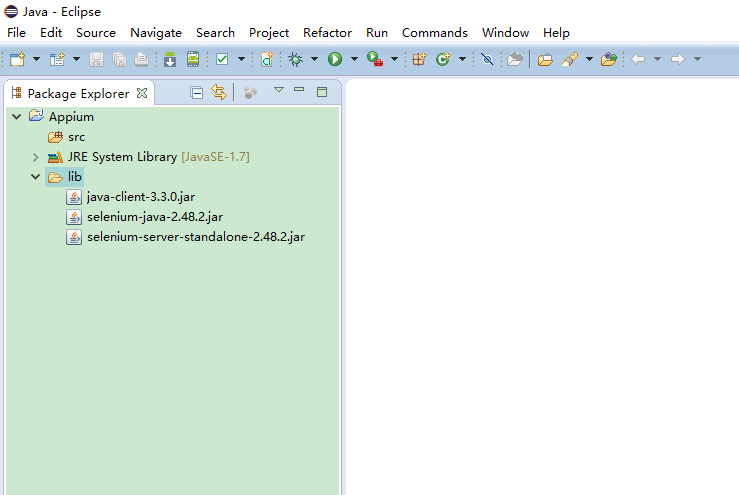
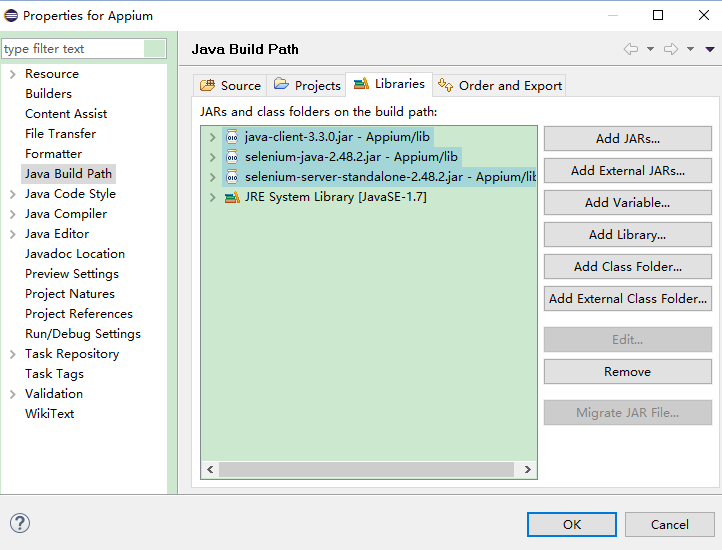
新建一个junit测试类,并撰写测试脚本
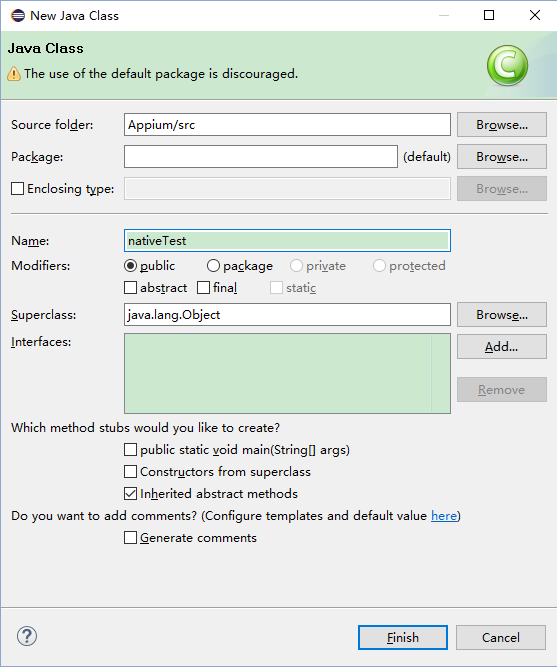
import io.appium.java_client.android.AndroidDriver;
import org.openqa.selenium.remote.CapabilityType;
import org.openqa.selenium.remote.DesiredCapabilities;
import java.net.URL;
import org.junit.After;
import org.junit.Before;
import org.junit.Test;
public class nativeTest {
private AndroidDriver<?> driver;
@SuppressWarnings("rawtypes")
@Before
public void calc() throws Exception {
DesiredCapabilities capabilities = new DesiredCapabilities();
capabilities.setCapability(CapabilityType.BROWSER_NAME, "");
capabilities.setCapability("deviceName", "Android Emulator");
capabilities.setCapability("platformVersion", "4.2.2");
capabilities.setCapability("platformName", "Android");
capabilities.setCapability("appPackage", "com.android.calculator2");
capabilities.setCapability("appActivity", ".Calculator");
driver = new AndroidDriver(new URL("http://127.0.0.1:4723/wd/hub"),capabilities);
}
@After
public void tearDown() throws Exception {
driver.quit();
}
@Test
public void add() {
driver.findElementByName("1").click();
driver.findElementByName("+").click();
driver.findElementByName("2").click();
driver.findElementByXPath("//android.widget.Button[contains(@content-desc,'等于')]").click();
driver.quit();
}
}
在运行这个junit之前,我们需要先连接上手机,并且开启Appium,并且点击Appium上的Start按钮开启一个Session
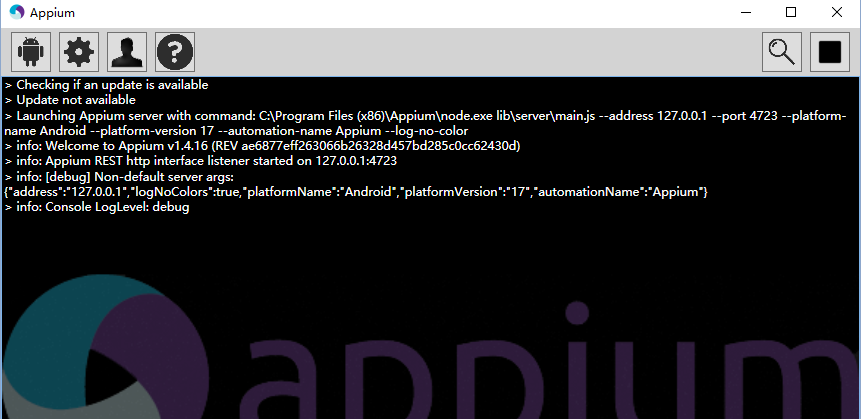
运行junit测试类,
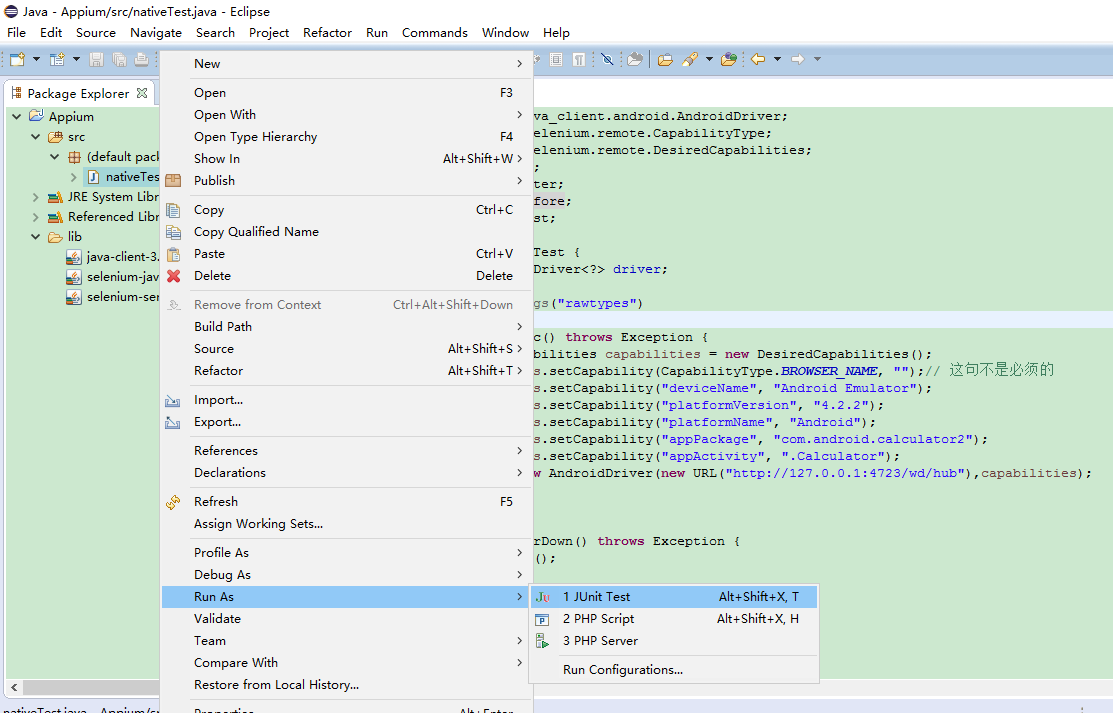
如果Junit测试用例运行通过了就恭喜你,说明没有问题了。
上面的代码有两点比较重要:
(1)appPackage,这个参数值我们之前说过通过monitor.bat来抓取
(2)按钮的抓取:我们使用uiautomatorviewer.bat,比如“=”号,如下图,我们通过content-desc来判断








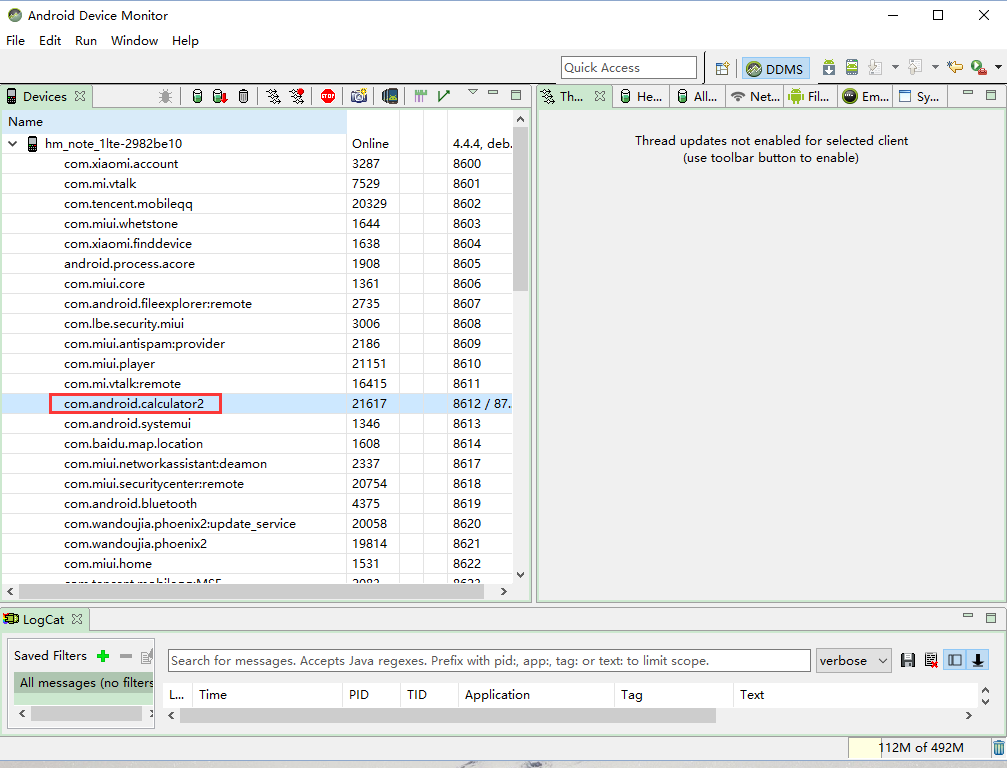
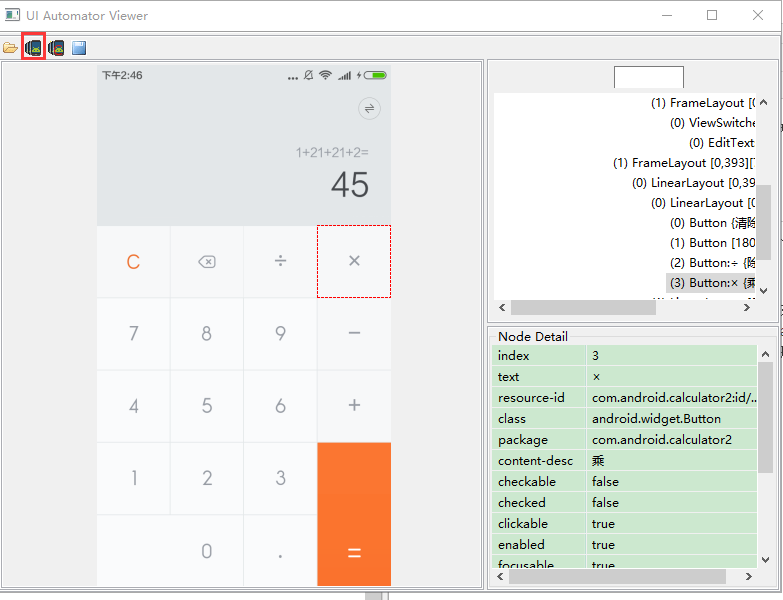
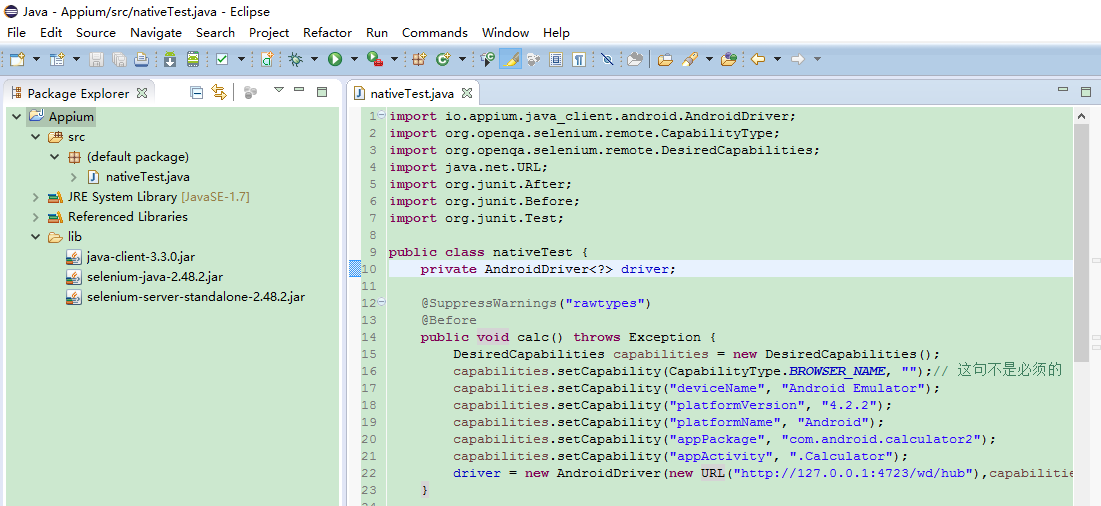
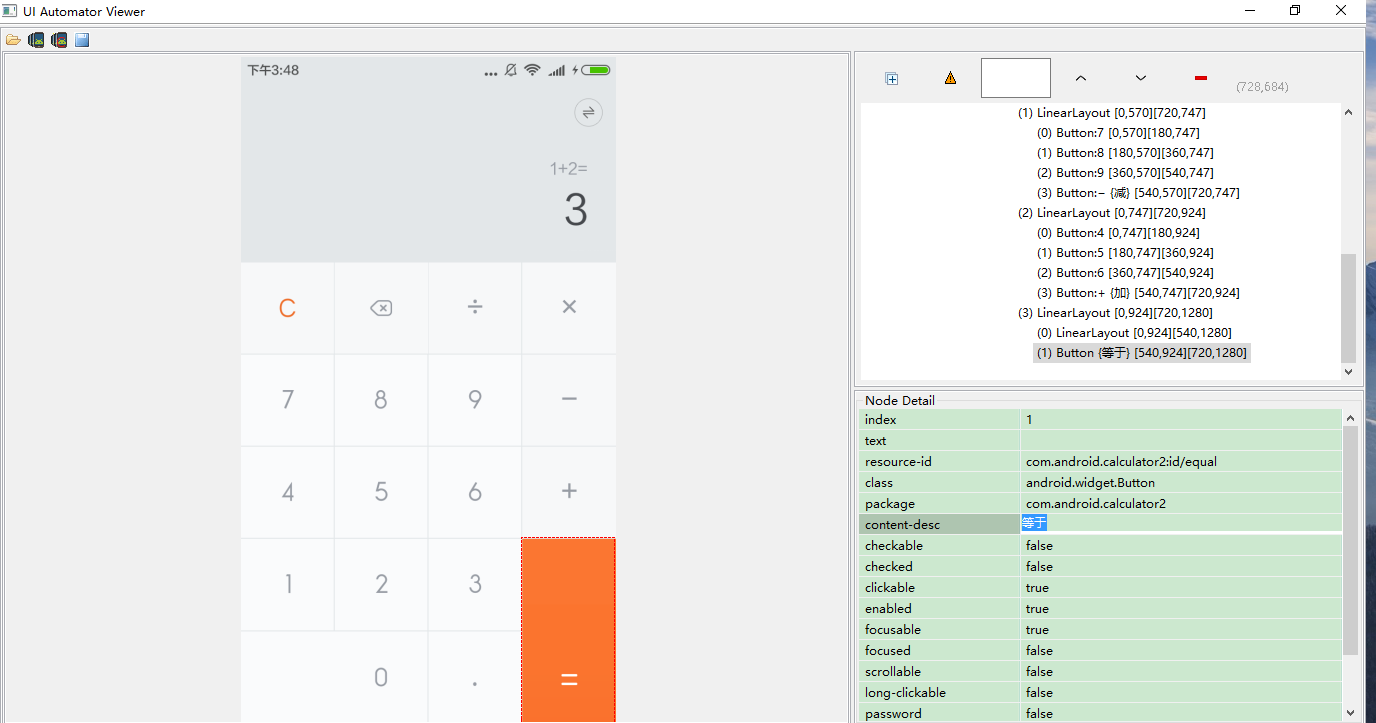














 891
891











 被折叠的 条评论
为什么被折叠?
被折叠的 条评论
为什么被折叠?








